首先,我们要先将文字文档中需要在演示文稿中显示的所有文本都设置好大纲级别(可打开【段落】对话框进行设置)。下图所示文字文档共2页,其中所有黄色底纹的文本大纲级别已设置为1级,其余文本大纲级别为2级。

WPS Office 2024 V12.1.0.20784 官方最新正式版
- 类型:办公软件
- 大小:250MB
- 语言:简体中文
- 时间:2025-04-11
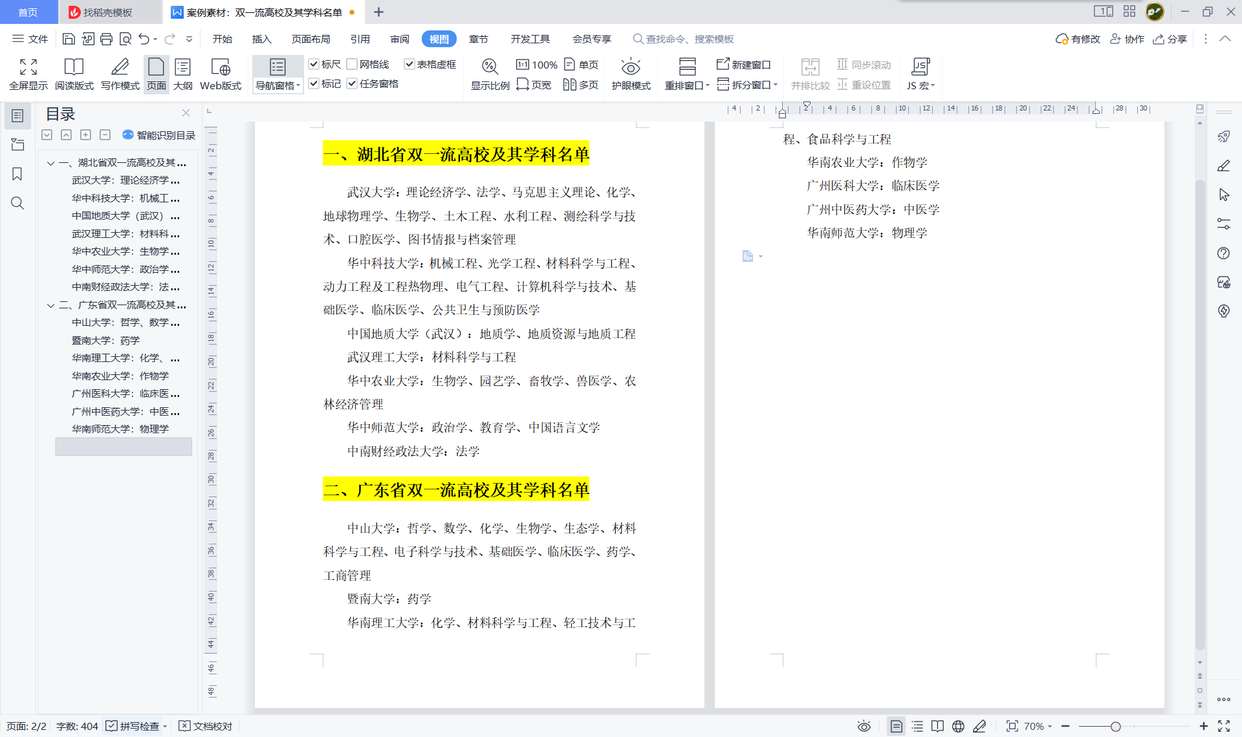
接下来,关闭文字文档,打开wps演示文稿,单击右上角竖排的三个点按钮,在弹出的菜单中选择【显示经典菜单按钮】。
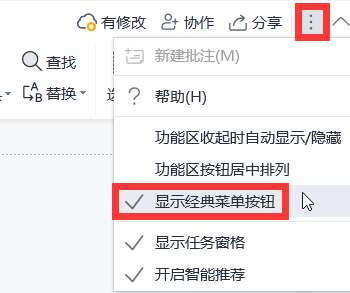
单击演示文稿左上角【文件】按钮右侧向下的尖角,执行【插入】—【从文字大纲导入】命令。
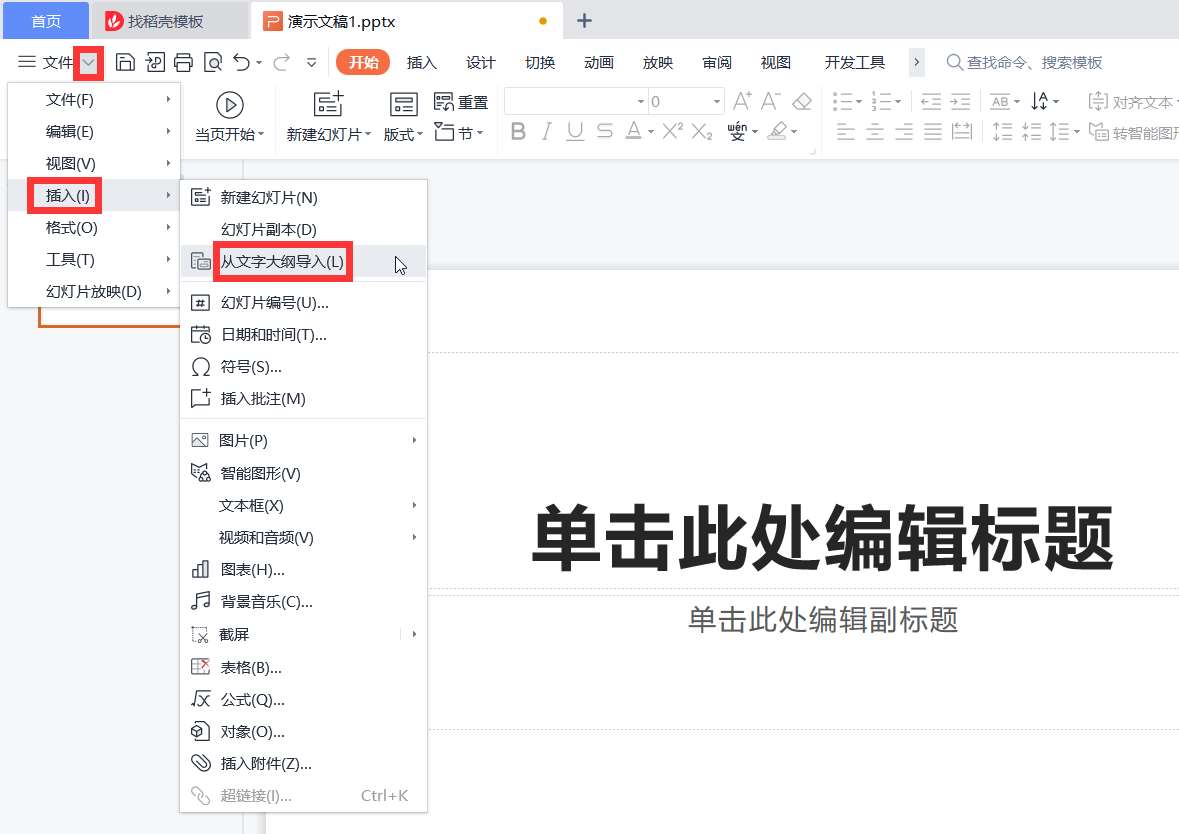
在打开的【插入大纲】对话框中,找到并选中要转化为演示文稿的文字文档,单击【打开】按钮。
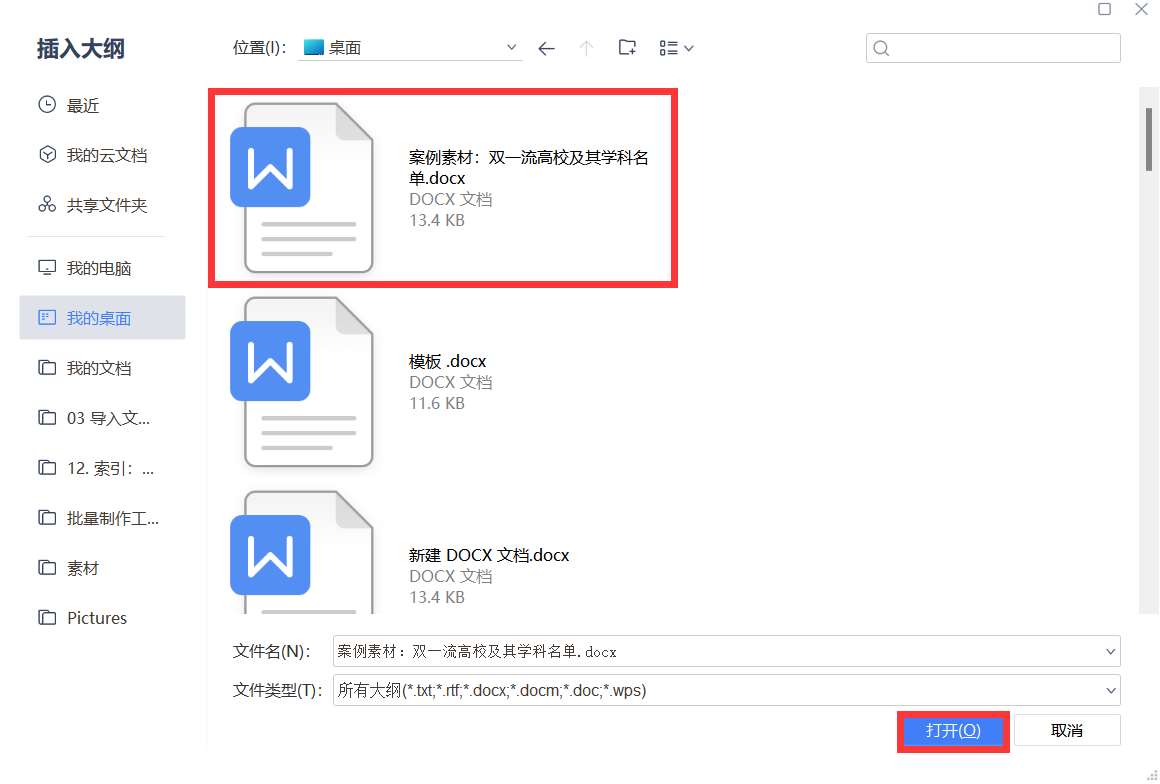
稍等片刻,演示文稿第2页和第3页中已经插入了文字文档中的内容,并且相应文本的层级也与文字文档中的划分一致,文字文档中大纲级别为1级的文本在演示文稿中自动显示在每页幻灯片最上面的标题框中。
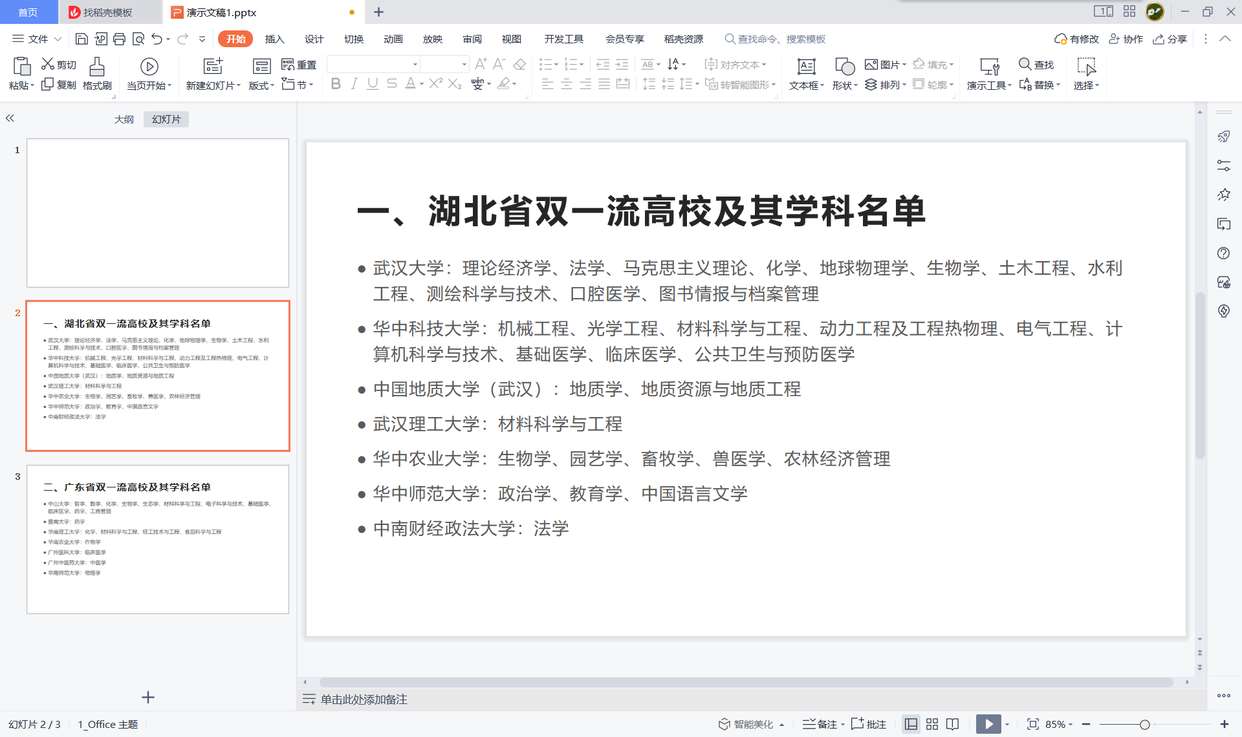
以上就是将wps文字文档中编辑好的的文本内容快速转化为演示文稿的方法,请继续关注115PPT。
注意事项:
不要在微信、知乎、QQ、内置浏览器下载、请用手机浏览器下载! 如果您是手机用户,请移步电脑端下载!
1、文稿PPT,仅供学习参考,请在下载后24小时删除。
2、如果资源涉及你的合法权益,第一时间删除。
3、如果字体显示不正常,>>>请在右侧顶部字体安装字体<<<
115PPT网 » wps文字文档如何快速转化为演示稿? PPT制作技巧
不要在微信、知乎、QQ、内置浏览器下载、请用手机浏览器下载! 如果您是手机用户,请移步电脑端下载!
1、文稿PPT,仅供学习参考,请在下载后24小时删除。
2、如果资源涉及你的合法权益,第一时间删除。
3、如果字体显示不正常,>>>请在右侧顶部字体安装字体<<<
115PPT网 » wps文字文档如何快速转化为演示稿? PPT制作技巧





